扫描漏洞
操作场景
HSS支持扫描Linux漏洞、Windows漏洞、Web-CMS漏洞、应用漏洞和应急漏洞,并提供自动扫描、定时扫描和手动扫描三种扫描方式:
- 自动扫描
默认每日自动扫描Linux漏洞、Windows漏洞以及Web-CMS漏洞,每周一自动扫描应用漏洞。应用漏洞自动扫描时间随中间件、Web服务、数据库、Web框架资产的检测时间改变,相应资产检测时间查看及设置的操作请参见资产发现。
如果当日手动扫描过漏洞或执行过定时扫描漏洞任务,HSS当日不再自动扫描漏洞。
- 定时扫描
默认每周定时执行一次全量服务器漏洞扫描,为了您的业务安全考虑,建议您设置合理的定时扫描周期和扫描服务器范围,定期扫描服务器漏洞。
- 手动扫描
本章节为您介绍如何手动扫描漏洞、配置定时扫描策略。
约束限制
- Windows系统的Agent版本为4.0.18及以上版本时支持应用漏洞扫描,Linux系统的Agent版本为3.2.9及以上版本时支持扫描应急漏洞。升级Agent请参见升级主机Agent。
- 目标服务器“服务器状态”为“运行中”,“Agent状态”为“在线”,“防护状态”为“防护中”,否则无法进行漏洞扫描。
- 企业主机安全各版本支持扫描的漏洞类型请参见HSS支持扫描和修复的漏洞类型。
- 漏洞扫描支持的操作系统请参见漏洞扫描和修复支持的操作系统。
手动扫描漏洞
- 登录企业主机安全控制台。
- 在控制台左上角,单击
 图标,选择区域或项目。
图标,选择区域或项目。 - 在左侧导航树选择,进入漏洞管理界面。
- 单击漏洞管理界面右上角“手动扫描”,弹出“漏洞扫描”对话框。
应急漏洞也可以在目标漏洞类型所在行的“操作”列,单击“立即扫描”,全量扫描服务器是否存在该类型漏洞。
图1 手动扫描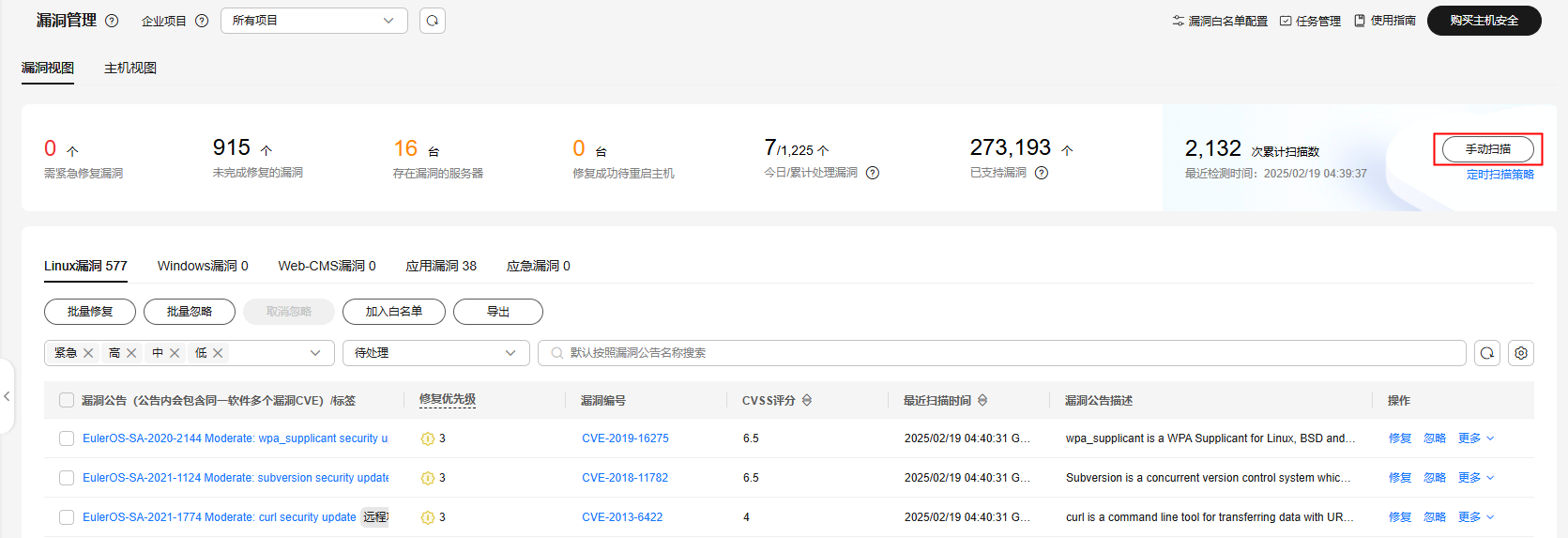
- 在“漏洞扫描”对话框中,设置扫描的漏洞类型和范围。相关参数说明请参见表 手动扫描漏洞参数说明。
图2 设置扫描策略

- 单击“确定”,设置完成。
- 单击漏洞管理界面右上角的“任务管理”,选择“扫描任务”页签,查看扫描任务执行情况。
在目标扫描任务所在行的“操作”列,单击“查看详情”,可查看具体服务器的扫描详情。图3 查看扫描任务


您也可以在“资产管理>主机管理>云服务器”页面,为单台服务器手动扫描漏洞,具体操作如下:
- 单击服务器名称。
- 选择“漏洞管理”页签。
- 选择需要扫描的漏洞类型页签,单击“手动扫描”。
定时扫描漏洞
- 登录企业主机安全控制台。
- 在控制台左上角,单击
 图标,选择区域或项目。
图标,选择区域或项目。 - 在左侧导航树选择,进入漏洞管理界面。
- 在漏洞管理界面右上角,单击“定时扫描策略”,弹出“定时扫描策略配置”页面。
图4 定时扫描策略
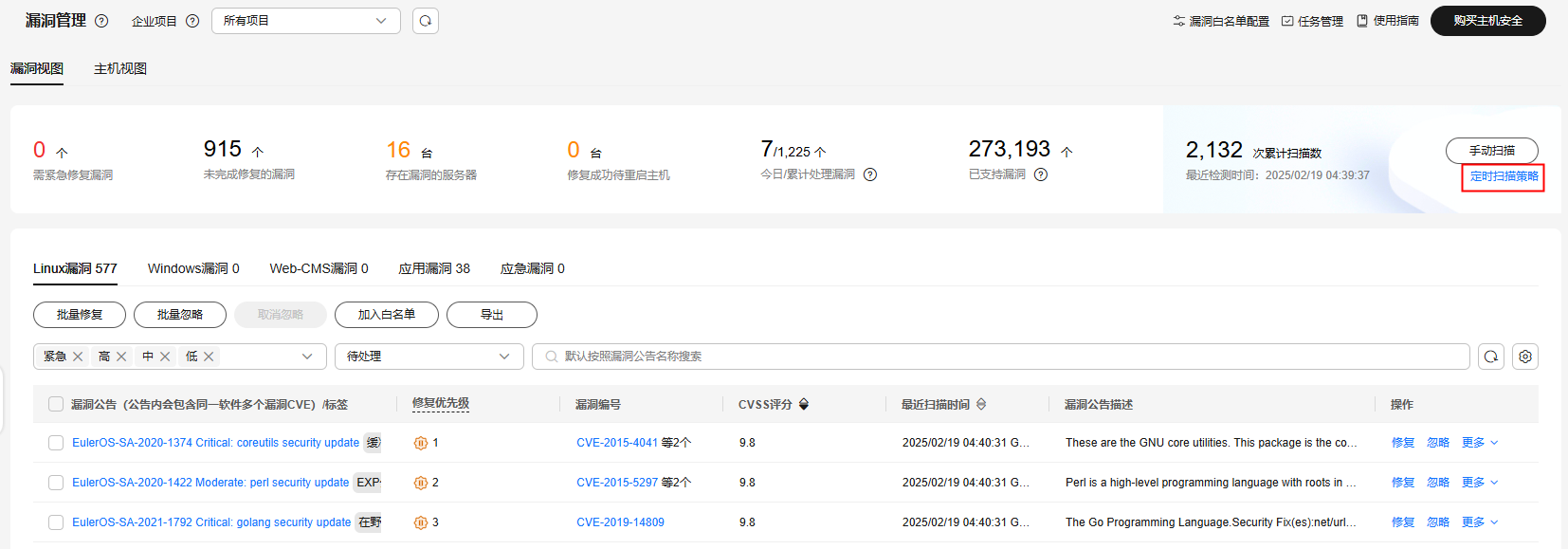
- 在“定时扫描策略配置”页面,配置定时扫描漏洞的周期和服务器范围等参数。
图5 定时扫描策略配置
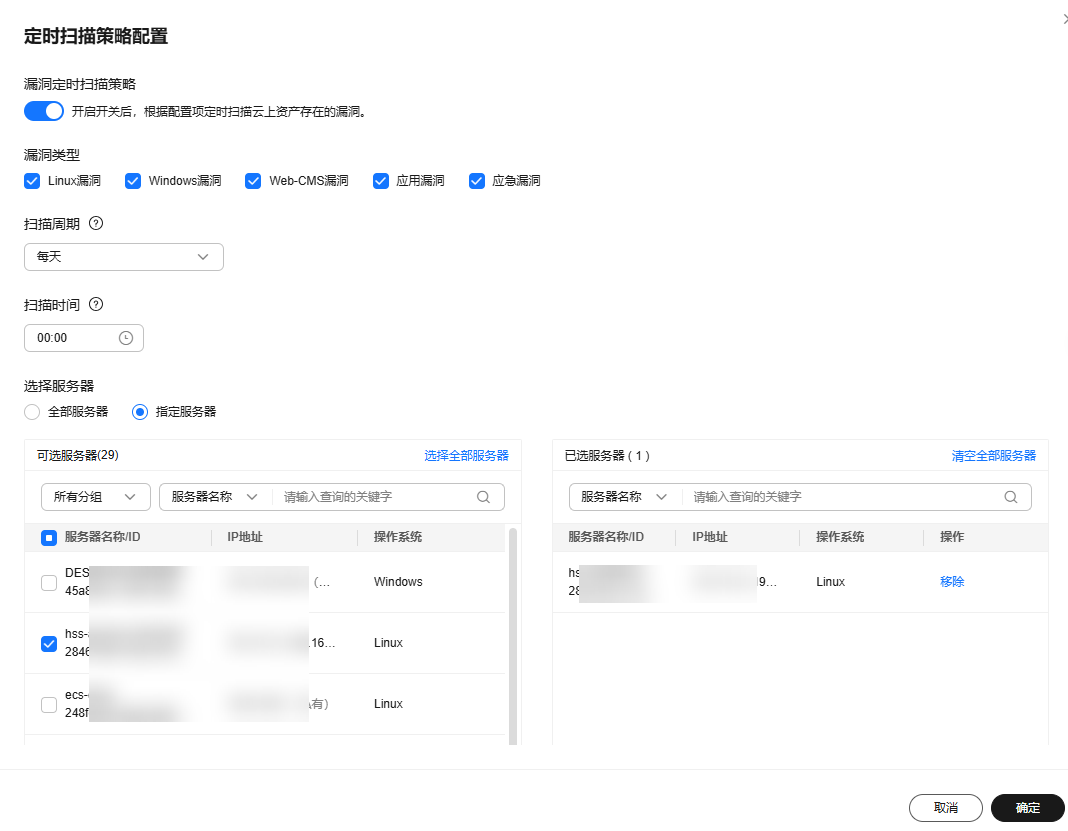
表2 定时扫描策略配置参数说明 参数
说明
漏洞定时扫描策略
是否开启漏洞定时扫描,
 表示开启。
表示开启。漏洞类型
扫描的漏洞类型。可选包括:
- Linux漏洞
- Windows漏洞
- Web-CMS漏洞
- 应用漏洞
- 应急漏洞
扫描周期
定时扫描执行周期。可选包括:
- 每天:每天执行一次扫描。
- 每三天:每隔两天执行一次扫描,例如第1天、第4天、第7天。
- 每周:可自定义选择一周中的多天执行扫描,例如周一、周三、周五。
- 每月:可选1日至31日之间的多个日期执行扫描。当选择29日、30日或31日时,若当月不存在所选日期,系统将自动调整为当月的最后一天进行执行。
扫描时间
定时扫描任务的执行时间。
系统将根据您配置的扫描时间按序排队扫描所选的每台主机,因此可能部分主机的扫描时间与配置时间存在一定偏差。
选择服务器
选择扫描的服务器范围,全部服务器或指定服务器。
以下服务器不能被选中执行漏洞扫描:- 使用企业主机安全“基础版”的服务器。
- 非“运行中”状态的服务器。
- Agent状态为“离线”的服务器。
- 单击“确定”,配置完成。
- 单击漏洞管理界面右上角的“任务管理”,选择“扫描任务”页签,查看扫描任务执行情况。
在目标扫描任务所在行的“操作”列,单击“查看详情”,可查看具体服务器的扫描详情。图6 查看扫描任务







